Jeśli korzystasz z konta poczty AOL lub poczty AIM w przeglądarce internetowej, a nie w innym programie do obsługi poczty e-mail, możesz napotkać wyskakujące okienka podczas czytania wiadomości e-mail lub tworzenia nowych wiadomości wychodzących. Istnieje kilka podstawowych ustawień, które możesz zmienić w AOL Mail lub AIM Mail, tak aby wszystkie wiadomości e-mail były otwierane w tym samym oknie, w którym przeglądasz swoje konto AOL Mail lub AIM Mail.
Instrukcje zawarte w tym artykule dotyczą poczty AIM i poczty AOL w systemach Windows 10, Windows, 8, Windows 7 i Mac OS X i nowszych.
Zapobiegaj otwieraniu wiadomości przez pocztę AIM lub pocztę AOL w wyskakujących okienkach
Jeśli nie chcesz czytać nowych wiadomości e-mail w nowym oknie, zmień ustawienie ogólne.
-
Zaloguj się na swoje konto AOL.
-
Przejdź do skrzynki odbiorczej poczty AOL lub poczty AIM.
-
Wybierz Opcje.
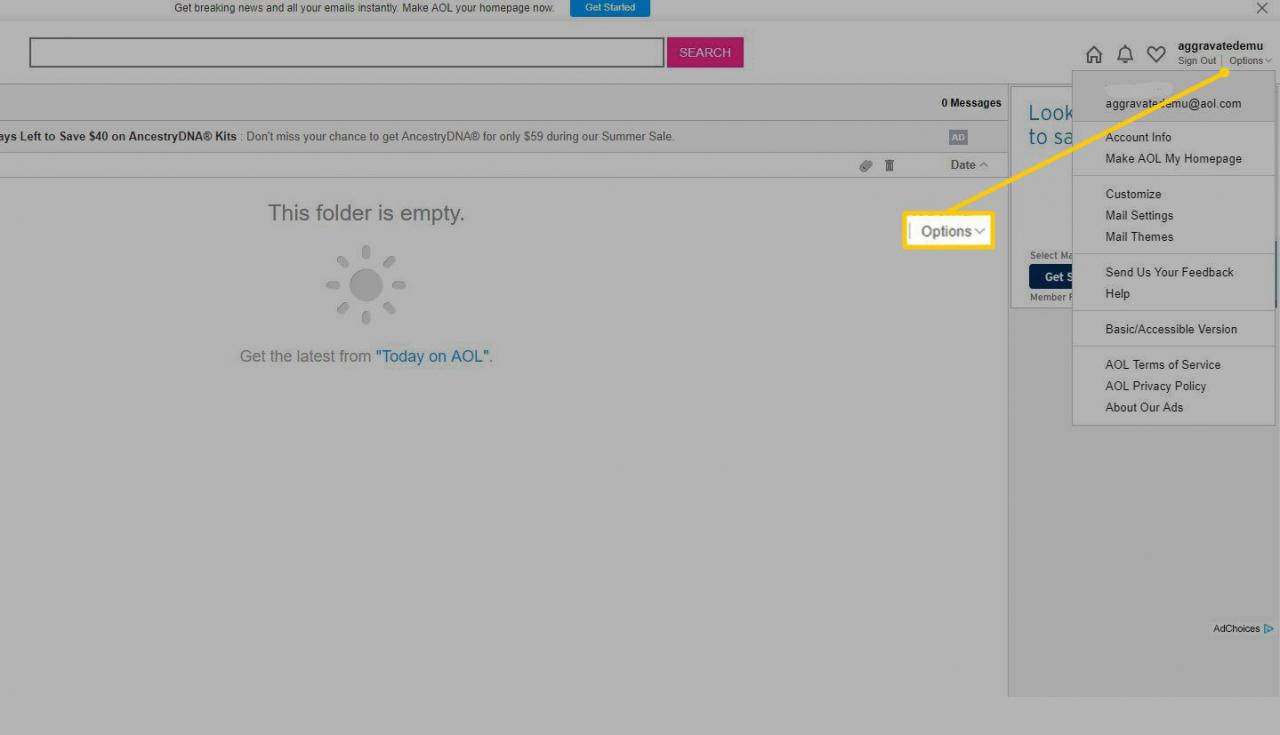
-
Wybierać Ustawienia poczty.
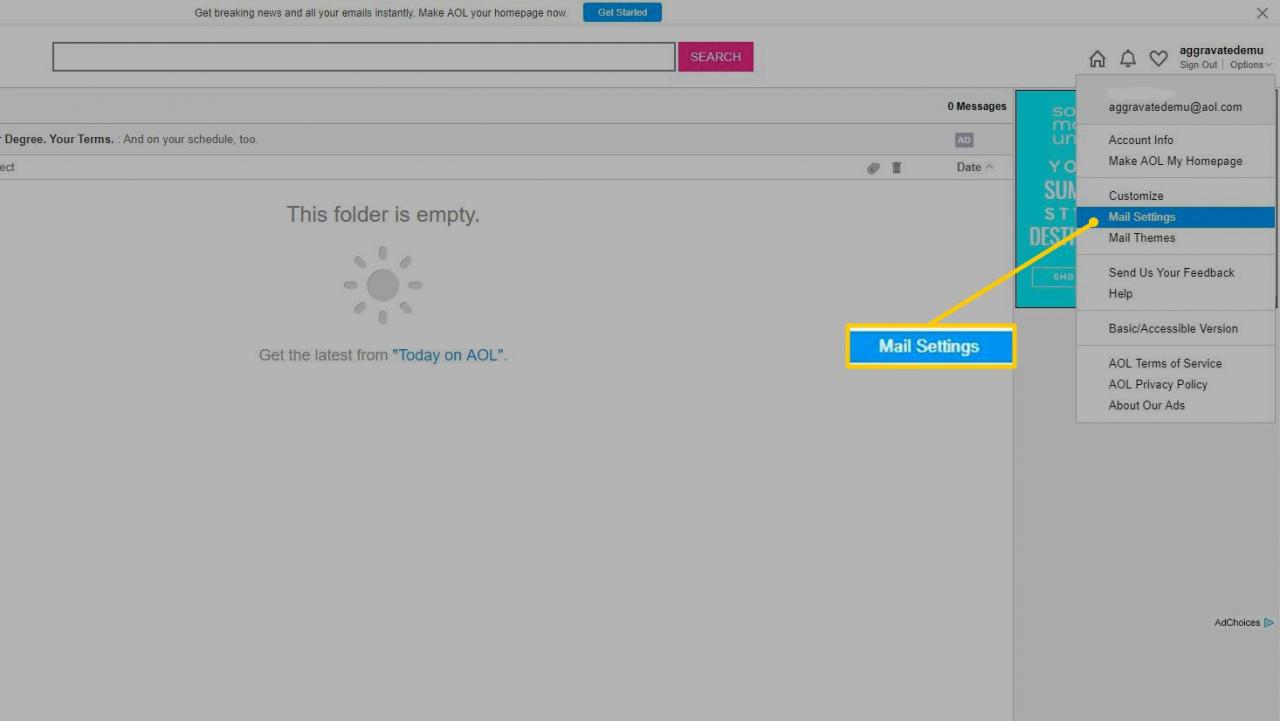
-
Na stronie AOL Mail Settings wybierz plik Ogólne warunki kartę, a następnie przewiń do czytanie Sekcja.
-
Wyczyść Zawsze czytaj pocztę w nowym oknie pole wyboru.
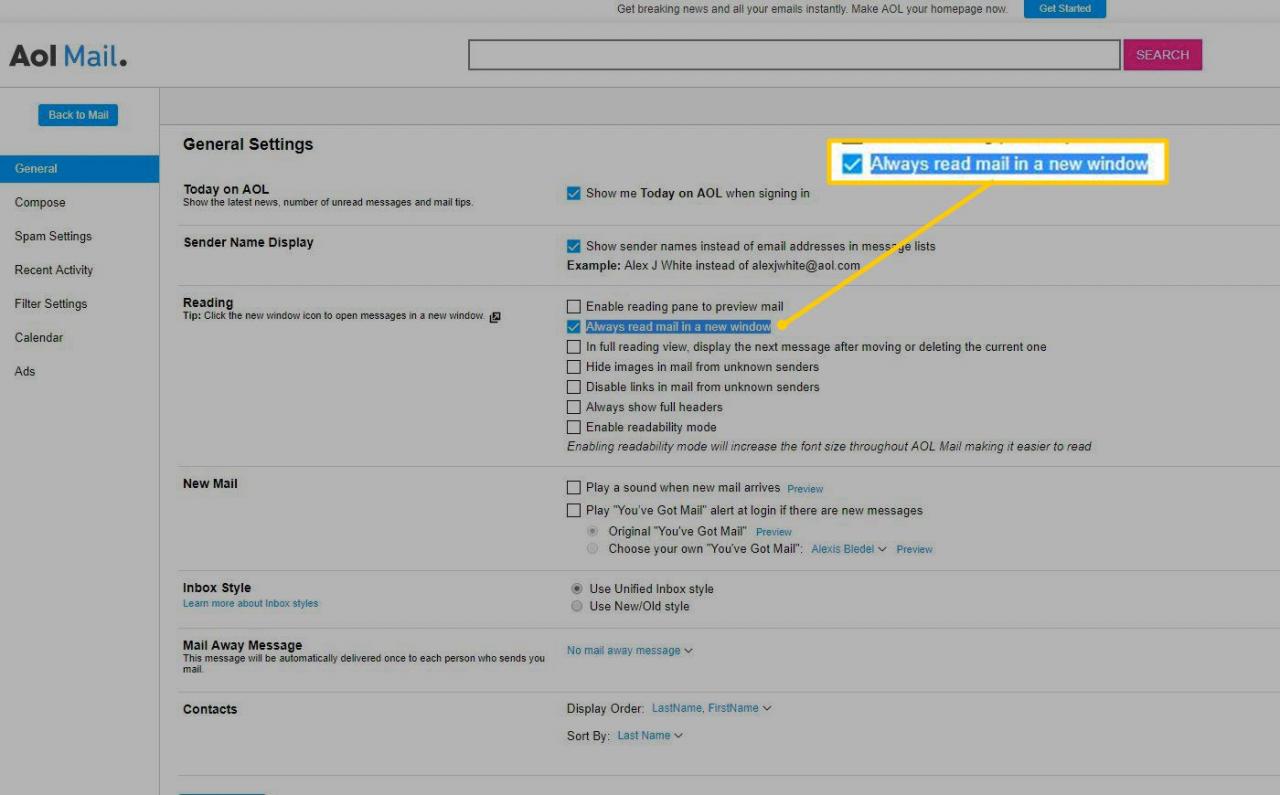
-
Wybierz Zapisz ustawienia aby zastosować zmiany i wrócić do skrzynki odbiorczej.
-
Po otwarciu nowej wiadomości e-mail jest ona otwierana w bieżącym oknie.
Zapobiegaj otwieraniu wiadomości w wyskakujących okienkach podczas tworzenia wiadomości przez pocztę AIM lub pocztę AOL
Zmień ustawienie w sekcji Utwórz w ustawieniach poczty AOL, aby zapobiec otwieraniu nowego okna podczas tworzenia nowej wychodzącej wiadomości e-mail lub odpowiadania na wiadomość e-mail w skrzynce odbiorczej.
-
Zaloguj się na swoje konto AOL.
-
Przejdź do skrzynki odbiorczej poczty AOL lub poczty AIM.
-
Wybierz Opcje.
-
Wybierać Ustawienia poczty.
-
Na stronie AOL Mail Settings wybierz plik komponować patka.
-
w Domyślny tryb tworzenia Sekcja, wybierz Zawsze pisz pocztę w pełnym okienku redagowania.
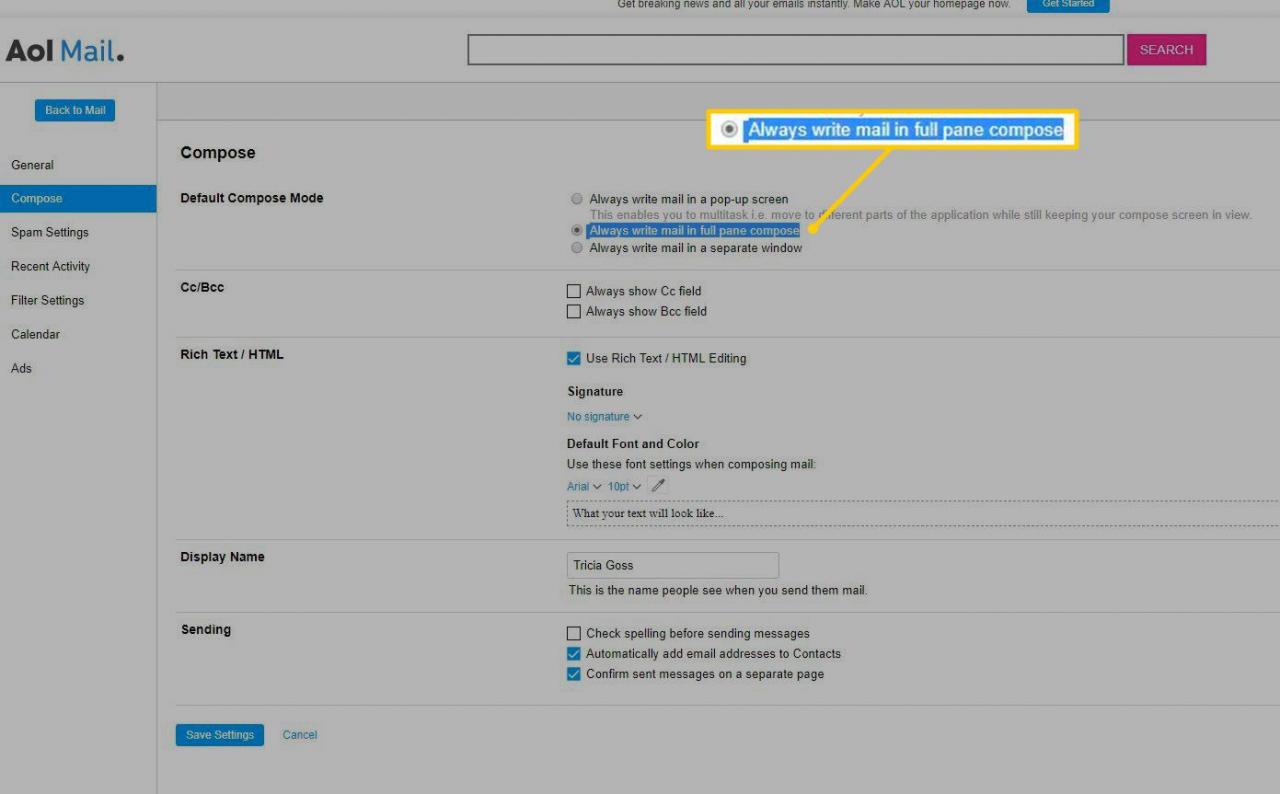
-
Wybierz Zapisz ustawienia aby zastosować zmiany i wrócić do skrzynki odbiorczej.
-
Podczas tworzenia nowej wiadomości e-mail lub odpowiedzi jest otwierana w bieżącym oknie.
